
本文就帶大家來學習一個小技巧,如何運用SPSS標識重復個案。我們都知道在Excel中,通常會用到“篩選”功能來選出指定條件相同的單元格。
那么在SPSS中,如何在成千上百萬個數據中篩選出重復的個案呢? 小編就是要告訴你,幾個步驟輕輕松松搞定。
Step1:當然是導入或者打開數據,前面文章已經介紹到了不同格式的文件如何導入到SPSS中。(如果錯過了之前文章的伙伴,可以進入公眾號查看歷史消息。)
本文,選擇了某超市雙十一當天的交易明細部分數據。如圖1.1。
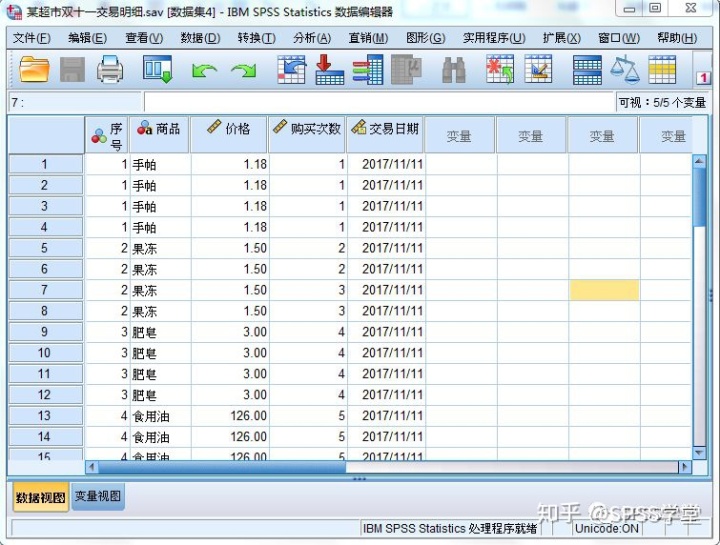
Step2:選擇“數據”菜單下的“標識重復個案”,彈出相應對話框。如圖1.2。
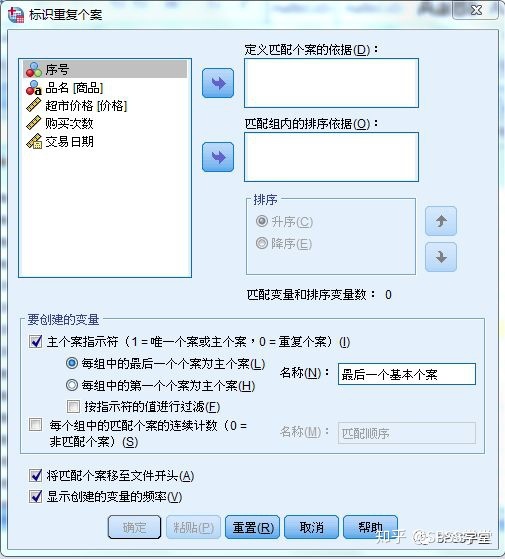
Step3:在上個步驟的基礎上,將左邊的所有變量都移至右邊“定義匹配個案的依據”中,其他的選項沒有特殊要求的可保持默認,如圖1.3。單擊“確定”即完成。
Tip:在第3步,左邊的變量移至右邊框中時,可按住第一個變量,然后用Shift鍵同時按住最后一鍵,搞定所有變量。
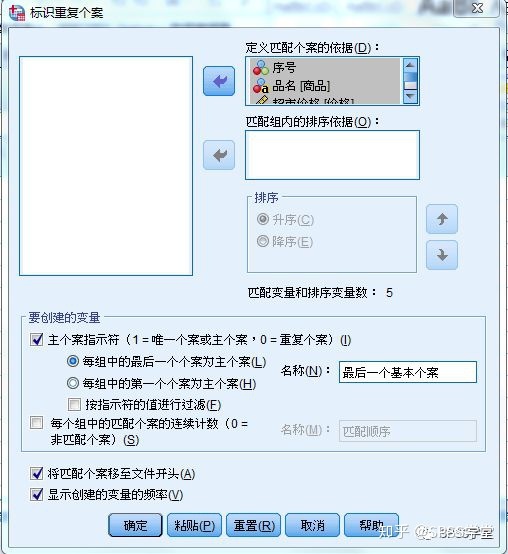
Step4:完成之后,就會出現一個新變量“最后一個基本個案”,如圖1.4。

Step5:然后,右擊“最后一個基本個案”變量,選擇“升序排序”,這時就會將重復個案展現在最前面了。
Tip:如果不想要顯示值標簽,想要以0或者1的形式進行顯示,可以在“查看”菜單下,將“值標簽”前的√去掉,那么變量“最后一個基本個案”,就會以“0(表示重復)”和“1(表示不同個案)”呈現。如圖1.5。
一般默認是不顯示值標簽,所以沒有上述情況的伙伴請忽略本條Tip。
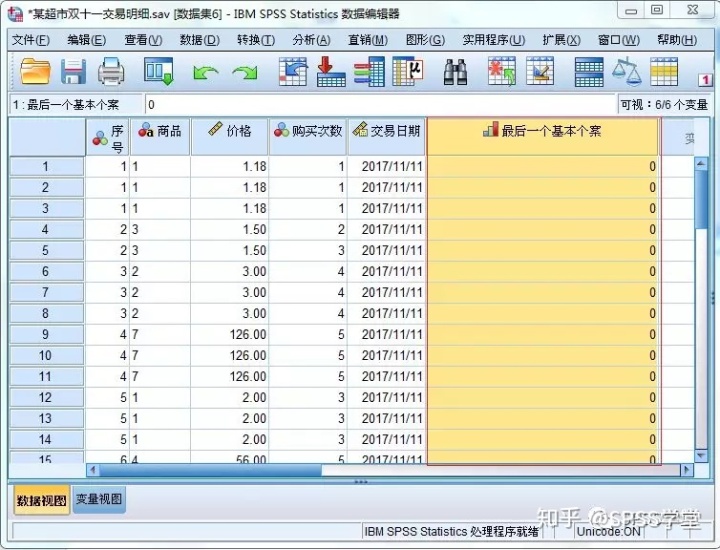
Step6:選中“最后一個基本個案”下的變量值為0的個案,鼠標右鍵,“清除”,就將重復的個案刪除了。
以上就是本文的如何標識重復個案的操作步驟,是不是很簡單呢,只要找到“標識重復個案”的功能鍵就可以啦。
快來動手操作下吧。
有問題可在下方留言哦。
到SPSS學堂,回復20180108,可以獲取本文原始數據哦~
快去練習吧~





(轉載))




Chrome Webdriver的兼容)
 錯誤解決)







